reklama
 Ne všechny počítače mají nejnovější hardwarový hardware nebo Crysis hrají na nejvyšší grafice. Avšak pro ty, kteří mají jeden velmi schopný herní počítač - ale také ten, který není tak schopný počítač, StreamMyGame nabízí způsob, jak vám umožní hrát na tomto notebooku Crysis s 512 MB RAM a dalšími ne tak působivými specifikacemi.
Ne všechny počítače mají nejnovější hardwarový hardware nebo Crysis hrají na nejvyšší grafice. Avšak pro ty, kteří mají jeden velmi schopný herní počítač - ale také ten, který není tak schopný počítač, StreamMyGame nabízí způsob, jak vám umožní hrát na tomto notebooku Crysis s 512 MB RAM a dalšími ne tak působivými specifikacemi.
Dalším bonusem je podpora a Linux klient, ale dnes se zaměříme na streamování Windows na Windows.
Několik omezení: jedno, za streamování budete muset platit rozlišení vyšší než 640 x 480. Za druhé, kvalita grafiky se trochu sníží, když streamujete hru, a budete omezeni svou sítí. Za třetí, také vás žádají, abyste zaplatili za streamování přes internet po zkušební době. Můžeš vidět tady co můžete dělat s bezplatnou verzí proti placené verzi.
Nastavení serveru
- Jedním z prvních kroků je, že budete muset zaregistrujte si účet stáhnout jejich server a software přehrávače. Požádají o e-mail, uživatelské jméno a heslo.
- Stáhněte si instalační program serveru / přehrávače do počítače, který spustí skutečnou hru (server), a do počítače, který bude přijímat stream (klient).
- Nainstalujte software. Je to docela jednoduchá instalace a všechny možnosti lze ponechat tak, jak jsou. Na konci budete muset restartovat počítač.
- Na systémové liště by měla být nová ikona - červený kruh se symbolem S a zelený znak zaškrtnutí - toto je server Streamer. Začneme přidáním hry. Klikněte pravým tlačítkem myši na ikonu a stiskněte Přidat hry:
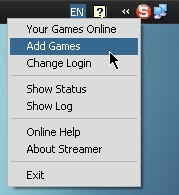
- V Přidejte hry a aplikace V okně máte dvě možnosti - můžete nechat software prohledat celý adresář Program Files a hledat aplikace, nebo je můžete přidat ručně. Protože skenování není příliš rychlé, budeme používat Vyberte hru nebo aplikaci.
- Přidám hru Crysis, která náhodou uloží spustitelný soubor hry (ve výchozím nastavení) C: \ Program Files \ Electronic Arts \ Crytek \ Crysis \ Bin32 \ Crysis.exe. Poklepejte na něj a do seznamu bude přidán název spustitelného souboru. V tomto okamžiku můžete buď vybrat více programů, nebo můžete kliknout na to, co jste přidali a stiskli Přidat vybrané:

Používání klienta
- V klientském počítači přejděte do svého Vaše stránka her. Hra, kterou jste přidali v kroku 6 pod Nastavení serveru by měl být uveden.
- Chcete-li hrát hru v klientském počítači, klikněte na druhou ikonu zleva pod Spusťte Streamer Service, který zobrazuje dům a logo StreamMyGame v rohu. Špička nástroje by měla říci Streamujte hru doma:

- Budete přesměrováni na stránku, kde si můžete vybrat různá nastavení, včetně šířky pásma videa, šířky zvuku a rozlišení. U bezplatných účtů je maximální rozlišení 640 x 480. Měli byste experimentovat s různými nastaveními šířky pásma videa / zvuku - můj přenosný počítač v bezdrátové síti pracuje při rychlosti videa rychlostí 5 Mb / s. Udeřil Uložit nastavení jakmile si myslíte, že máte přijatelné nastavení streamování:

- Chcete-li hrát, klikněte na velké tlačítko nad ikonou Nastavení streamování v místní síti (dům s logem StreamMyGame) a umožněte prohlížeči spustit aplikaci:

- Objeví se okno s požadavkem na přihlašovací údaje a možnost jejich uložení. Přihlaste se pomocí svého účtu StreamMyGame a hra by se měla spustit v hostitelském počítači, zatímco klientský počítač obdrží stream. Jde o streamování her z jednoho počítače do druhého:

A pohled od hostitele:

Několik poznámek
- Pokud má hra znatelné zpoždění mezi vstupem a tím, co je zobrazeno na obrazovce, možná budete muset snížit přidělené šířky pásma videa nebo se ujistěte, že vaši šířku pásma sítě nevyužívají žádné jiné aplikace. Pomůže také přechod z bezdrátového na kabelové připojení.
- Žádný zvuk? Budete muset povolit Stereo Mix nebo „What U Hear“ nebo jiné podobné funkce nahrávání v hostitelském počítači. Vydejte se Kontrolní panel, dvojklik Zvuky a zvuková zařízení, a na první záložce pod Objem zařízení, klikněte na Pokročilý knoflík. V novém Hlavní hlasitost okno jít do Možnosti> Vlastnosti, a změnit Směšovací zařízení na „Line in / Mic in“ (pokud nemáte tuto možnost, vyhledejte výběr, který vám umožní upravit hlasitost pro nahrávání). V níže uvedeném výběru se ujistěte, že je zaškrtnuto políčko Stereo Mix / What U Hear / podobná terminologie a není vypnuto. StreamMyGame má trochu rychlou úklid v tomto případě, pokud potřebujete další pomoc.
Obrázek Kredit: shanewarne60000
Jsem student střední školy z jižní Kalifornie - baví mě videohry a ztrácet čas. Když nepracuji ve škole, zabíjím čas na počítači.


